会員処理手順
このページでは、会員処理について案内します。
会員管理を行うには設定が必要です。
会員管理を始める場合は、サポートセンターへお問合せください。
新規入会方法
1
未登録の会員番号を入力し、【新規入会】を選択します。

会員新規入会/再発行は、全てのレジ画面(売上・買取・予約)で行うことが出来ます。
2
会員登録画面が表示されますので、会員情報を入力し【F12:入力完了】を押下します。

会員情報は【F12:入力完了】を押下した後、[業務選択画面]→[会員管理業務]→[会員マスタ保守]にて変更可能です。
会員マスタ保守については、こちら
身分証有効期限の入力について
身分証有効期限は店舗情報設定にて、「入力しない」「入力する」を変更できます。
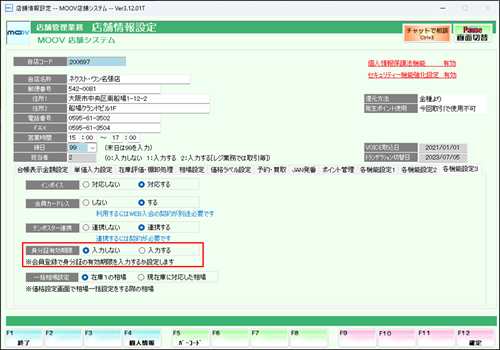
3
画面上部に登録した会員情報が表示されるので、通常通りレジ処理を行います。
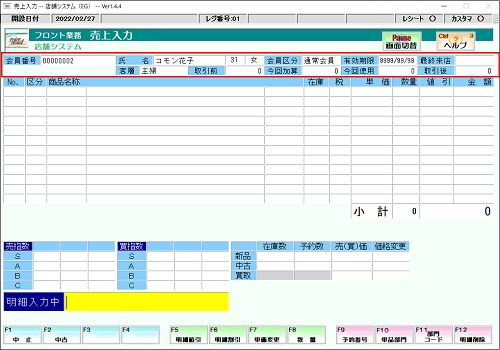
入会費について
入会費の設定手順については、こちら
1
未登録の会員番号を入力し、【再発行】を選択します。
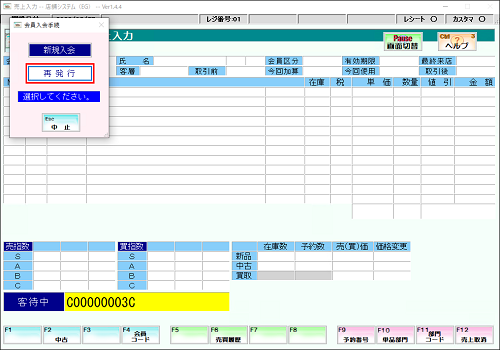
会員新規入会/再発行は、全てのレジ画面(売上・買取・予約)で行うことが出来ます。
2
旧会員番号を入力し、会員区分を選択します。
注意
会員検索した際、同姓同名にご注意ください。
再発行後、修正することは出来ません。必ず氏名だけでなく電話番号や生年月日を確認し、間違いのないように入力してください。
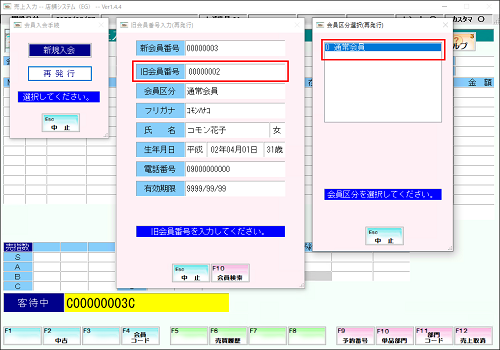
旧会員番号が分からない場合
【F10:会員検索】にて氏名(カナ)・電話番号・メールアドレス・生年月日で検索することが出来ます。
3
画面上部に登録した会員情報が表示されるので、通常通りレジ処理を行います。
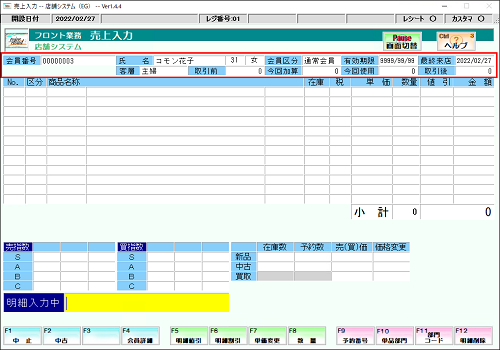
再発行費について
再発行費の設定手順については、こちら
1
レジ業務画面にて、【Shift】を押しながら【F8:ポイント確認】を押下します。
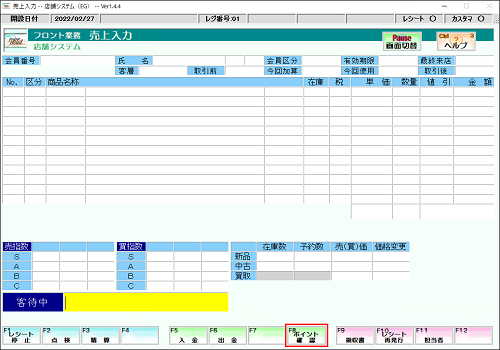
ポイント確認は、全てのレジ画面(売上・買取・予約)で行うことが出来ます。
2
会員番号を入力し、現在ポイントを確認します。
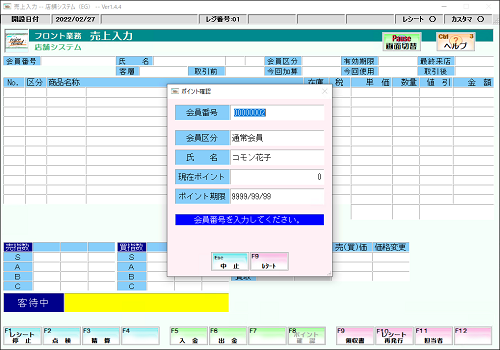
1
売上入力画面にて、【Ctrl】を押しながら【F4:ポイント変更】を押下します。
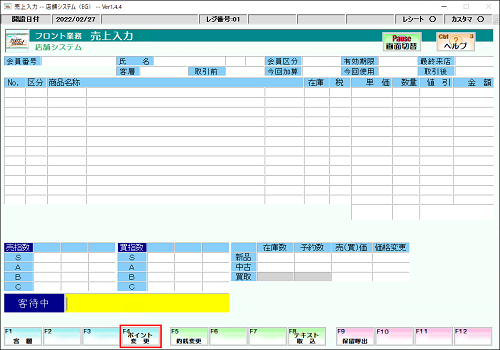
2
会員番号を入力します。
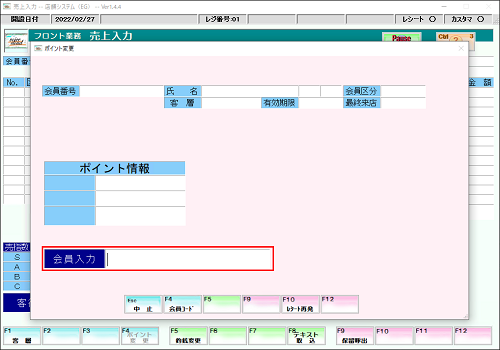
3
変更後のポイントを入力し【Enter】を押下します。表示されるメッセージにて【はい(Y)】を選択します。
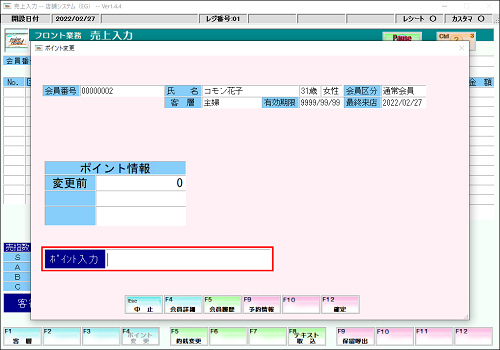
ポイントを減らす場合
ポイント入力時、先頭文字に「-(マイナス半角)」を入力することで、ポイントを減らすことが出来ます。